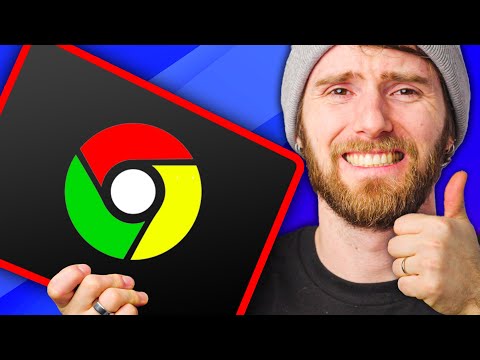यहां स्क्रीनशॉट आईपैड पर लिया गया था, लेकिन सफारी एक आईफोन पर बहुत समान काम करता है। मैक के लिए सफारी एक पूर्ण डेस्कटॉप ब्राउज़र है और अलग-अलग काम करता है, हालांकि सफारी के सभी संस्करण एक दूसरे के साथ सिंक हो जाते हैं।
पेज में ढूंढना
सफारी में पृष्ठ सुविधा में एक खोज है, हालांकि यह थोड़ा छिपा हुआ है। वर्तमान पृष्ठ पर शब्दों की खोज करने के लिए, पता बार टैप करें और अपनी खोज टाइप करें। वर्तमान पृष्ठ को खोजने के लिए सूची के नीचे इस पृष्ठ पर खोजें विकल्प टैप करें। यदि आपको यह विकल्प नहीं दिखाई देता है, तो नीचे स्क्रॉल करें - यह ऑन-स्क्रीन कीबोर्ड द्वारा अस्पष्ट हो सकता है।

वापस जाएं और आगे बढ़ने के लिए स्वाइप करें
आप किसी पृष्ठ पर वापस जा सकते हैं या अपनी स्क्रीन के दोनों ओर से स्वाइप करके एक पृष्ठ आगे जा सकते हैं। उदाहरण के लिए, पिछले पृष्ठ पर वापस जाने के लिए, स्क्रीन के बाईं ओर अपनी अंगुली रखें और इसे स्क्रीन के केंद्र की ओर स्लाइड करें।

रीडर मोड सक्षम करें
सफारी एक विशेष पाठक मोड प्रदान करता है जो वेब पृष्ठों पर आलेखों को सरल बनाता है। रीडर मोड सभी नेविगेशन तत्वों को दूर करता है और आपको लेख के केवल आवश्यक बिट्स - लेख टेक्स्ट और इसकी छवियों को दिखाता है। रीडर मोड में वर्तमान वेब पेज को देखने के लिए, सफारी के पता बार के बाईं तरफ आइकन को टैप करें - यह कई क्षैतिज ब्लैक लाइनों की तरह दिखता है।

ऑफ़लाइन पढ़ने के लिए वेब पेज सहेजें
सफारी में अंतर्निहित पठन सूची सुविधा आपको उन वेब पृष्ठों की एक सूची सहेजने की अनुमति देती है जिन्हें आप बाद में पढ़ना चाहते हैं। यह पॉकेट, इंस्टैपर, और इसी तरह के अनुप्रयोगों की तरह काम करता है। इन अन्य अनुप्रयोगों की तरह, पठन सूची बाद में पढ़ने के लिए पृष्ठों की एक ऑफ़लाइन प्रति डाउनलोड भी करती है, ताकि आप उन्हें ऑफ़लाइन देख सकें।
अपनी पठन सूची में एक वेब पेज जोड़ने के लिए, टूलबार पर साझा करें बटन टैप करें और पठन सूची में जोड़ें टैप करें।


ब्राउज़र एक्सटेंशन की तरह बुकमार्कलेट का उपयोग करें
आईओएस के लिए सफारी ब्राउज़र एक्सटेंशन का समर्थन नहीं करता है, लेकिन यह बुकमार्कलेट का समर्थन करता है। बुकमार्कलेट्स जावास्क्रिप्ट के छोटे बिट्स हैं जिन्हें बुकमार्क के रूप में सहेजा जा सकता है। जब आप अपने बुकमार्क से बुकमार्कलेट खोलते हैं, तो जावास्क्रिप्ट चालू पृष्ठ पर निष्पादित किया जाएगा। बुकमार्कलेट कई ब्राउज़र एक्सटेंशन की जगह ले सकते हैं।
उदाहरण के लिए, यदि आप पॉकेट का उपयोग करते हैं, तो आप आमतौर पर सफारी से सीधे पॉकेट तक पेज साझा नहीं कर सकते हैं। पॉकेट बुकमार्लेट स्थापित करें और बाद में पढ़ने के लिए अपने पॉकेट कतार में वर्तमान पृष्ठ जोड़ने के लिए आप अपने बुकमार्क खोल सकते हैं और पॉकेट में सहेजें टैप कर सकते हैं। कई अन्य तरीकों से बुकमार्कलेट का उपयोग किया जा सकता है।

निजी डेटा और सेटिंग्स बदलें साफ़ करें
सफारी की सेटिंग्स सफारी में ही प्रकट नहीं हुई हैं। यदि आप अपना निजी ब्राउज़िंग डेटा साफ़ करना चाहते हैं, तो अपना डिफॉल्ट सर्च इंजन बदलें, या किसी भी अन्य सेटिंग्स को ट्विक करें, आपको इसे सिस्टम-व्यापी सेटिंग ऐप से करना होगा।
सफारी की सेटिंग्स तक पहुंचने के लिए, अपनी होम स्क्रीन पर वापस जाएं, सेटिंग्स आइकन टैप करें और साइडबार में सफारी श्रेणी का चयन करें।

ICloud के साथ ब्राउज़र डेटा सिंक करें
सफारी के iCloud एकीकरण से आप अपने सहेजे गए पासवर्ड, खुले टैब, पसंदीदा और अपने iCloud खाते के साथ अन्य ब्राउज़र डेटा सिंक्रनाइज़ कर सकते हैं। यह डेटा आईओएस और मैक ओएस एक्स पर सफारी ब्राउज़र के साथ आगे और आगे सिंक होगा, इसलिए यदि आपके पास ऐप्पल हार्डवेयर है तो यह अच्छी तरह से काम करता है। अपने अन्य उपकरणों से खुले टैब देखने के लिए बस सफारी के टूलबार पर क्लाउड आइकन टैप करें।
ऐप्पल अब विंडोज के लिए सफारी का समर्थन नहीं करता है, लेकिन वे विंडोज उपयोगकर्ताओं के लिए एक और समाधान प्रदान करते हैं। ऐप्पल के iCloud नियंत्रण कक्ष स्थापित करें और आप मोज़िला फ़ायरफ़ॉक्स, Google क्रोम, या इंटरनेट एक्सप्लोरर के साथ बुकमार्क सिंक करने में सक्षम होंगे।

निजी ब्राउज़िंग मोड सक्रिय करें
सफारी एक निजी ब्राउज़िंग मोड प्रदान करता है। निजी ब्राउजिंग मोड में आप जो भी ब्राउज़िंग करते हैं, वह कोई भी "ट्रैक" नहीं छोड़ेगा - इतिहास प्रविष्टियां, कुकीज़ और अन्य समान उपयोग डेटा। चूंकि यह किसी भी कुकीज को सहेजता नहीं है, यह भी सुनिश्चित करता है कि जैसे ही आप निजी ब्राउज़िंग मोड छोड़ते हैं, आप लॉग इन की गई किसी भी वेबसाइट से लॉग आउट हो जाएंगे।
निजी ब्राउज़िंग मोड को सक्रिय करने के लिए, टूलबार पर + बटन के साथ एक नया टैब खोलें और पसंदीदा पृष्ठ के नीचे निजी बटन टैप करें। सफारी के टूलबार और इंटरफेस सफेद से करीब काले हो जाएंगे, यह दर्शाता है कि आप निजी रूप से ब्राउज़ कर रहे हैं। निजी ब्राउज़िंग मोड छोड़ने के लिए, एक नया टैब फिर से खोलें और पृष्ठ के नीचे निजी विकल्प टैप करें।

यदि आपके पास आईपैड, आईफोन, या आईपॉड टच है जो आपके बच्चे उपयोग करते हैं, तो आप प्रतिबंध भी सक्षम कर सकते हैं। प्रतिबंध माता-पिता के नियंत्रण के रूप में कार्य करते हैं, उन वेबसाइटों तक पहुंच को अवरुद्ध करते हैं जिन्हें आप स्वीकार नहीं करते हैं और आपको अन्य तरीकों से अपने डिवाइस को लॉक करने की अनुमति देते हैं।